Hur man skapar furry tecknade tecken
Karaktär design är en konst. Swiff är historien om en smuts-hating utomjordisk som reser i rymden. Han bryter ner och kraschar på jorden på landet. I detta "Terra Incognita" äventyr swiff söker en kompatibel bränslekälla för sitt rymdskepp. Under hans uppdrag finner han sig ansikte mot ansikte med en hyperaktiv liten pojke som definitivt kommer att ge honom en svår tid.
Samtidigt som jag arbetade på kortfilmen, fick jag möjlighet att använda Peregrine Labs ' Yeti och Pixars Renderman (RIS). I den här handledningen kommer jag att förklara några av de viktigaste teknikerna som används i ännu för att göra fårens ull (päls) och en instanslösning för Maya.
- 29 Gratis 3D-modeller
Jag behövde lära mig ännu för swiff, och längs vägen plockade upp några användbara tricks som jag hoppas att du hittar lika praktiskt för dina animerade filmprojekt. Här delar jag min process för att inrätta och kamma päls i Yeti, liksom hur vi skapade scenen för vår korta.
01. Förbered terrängen
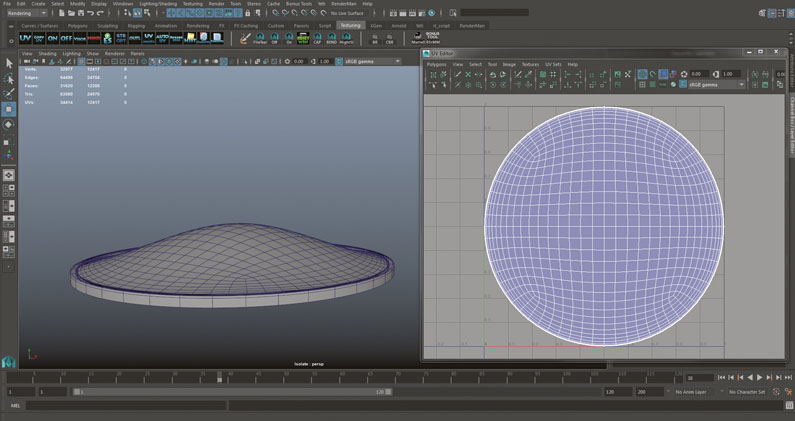
Det första steget är att skapa en bra tecknade miljö för tecknet vi ska skapa och lägga till senare. Jag tenderar att arbeta i en annan, mindre scen till den sista scenen, och när jag är nöjd med utseendet på föremålet eller terrängen som jag jobbar med, återupptog jag tillgången till den sista scenen. För gräset skapar jag en grundläggande terräng i Maya och jag importerar min egen ljusrigg, som innehåller flera ljusförhållanden för olika tider på dagen.
02. Skapa terrängen och unwrap UVS
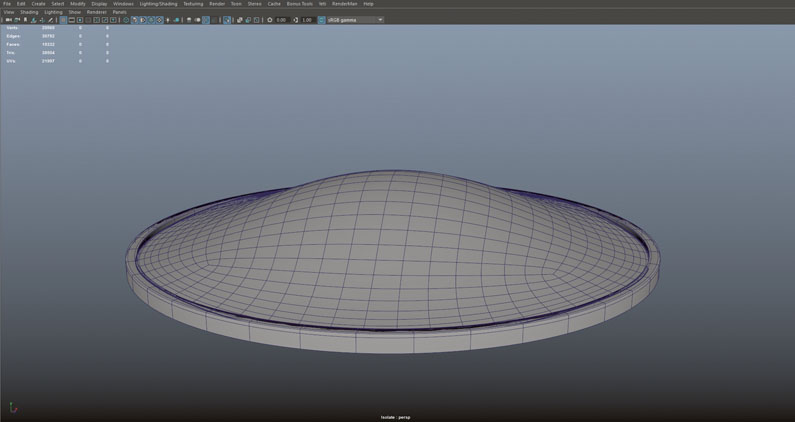
För denna terräng, som jag vill arbeta i ett mindre område än min faktiska terräng, skapar jag en rundad yta med bara några polygoner, där jag kan fylla lite gräs. Yeti använder ett cachesystem och det kan ta lång tid att generera om du använder stor terräng. Genom att använda en mindre version av ytan, ser jag till att caching-tiden inte överstiger några sekunder. Målet är att definiera gräset så det finns inget behov av att slösa tid på en stor yta. När jag när jag modellerar den grundläggande terrängen, packar jag upp UV: erna med Mayas standardverktyg.
03. Lägga till ränderna
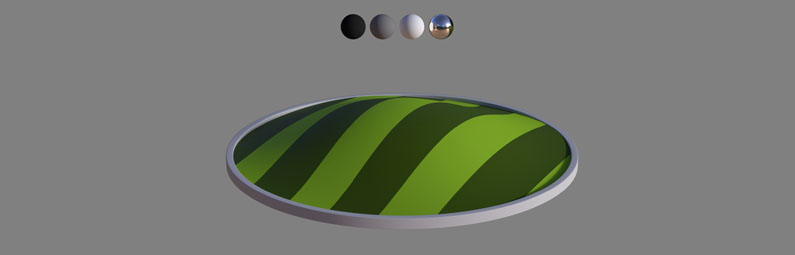
Vi ville ha allt i vår kortfilm för att vara randig. För att göra detta använder jag ramp, Mayas procedurtexturlösning. Jag skapar en ramp i Maya och pluggar i en PXrDisney Shader. Det är bara för förhandsgranskning så att du kan använda någon shader. Använd Place2Dtexture för att upprepa din ramp så mycket som behövs. I mitt exempel gör jag det direkt i rampen för att lägga till lite variation i randbredden. Jag ansluter också en PXRConstant i varje färg på rampen för mer kontroll.
04. Förbered geometrin för instans
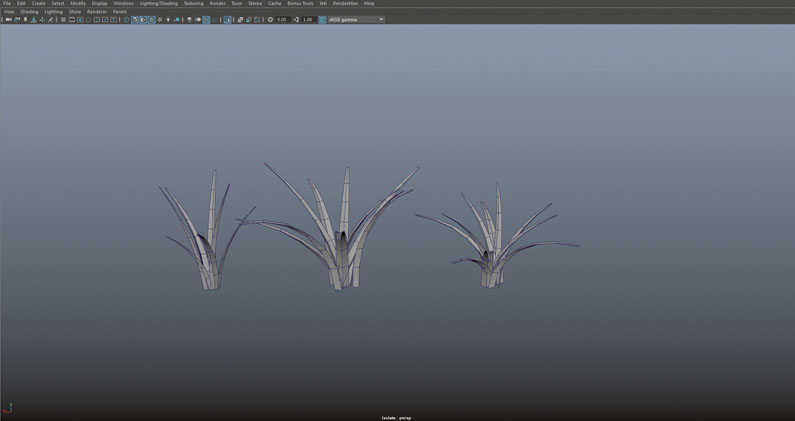
Vi bestämde oss för att exempela polygoner för att få mer kontroll över gräsets utseende, men du kan också skapa ett pälssystem i ännu och använda det som gräs. Om du bestämmer dig för att använda polygoner, skapa några buntar av gräs i Maya med hjälp av grundläggande modelleringstekniker. Det finns inget behov av att lägga till många polygoner, eftersom de små detaljerna kommer att gå vilse. Du måste också se till att ditt gräs är i mitten av världen i Maya för att få det att fungera med Yeti.
05. Öppna Yeti
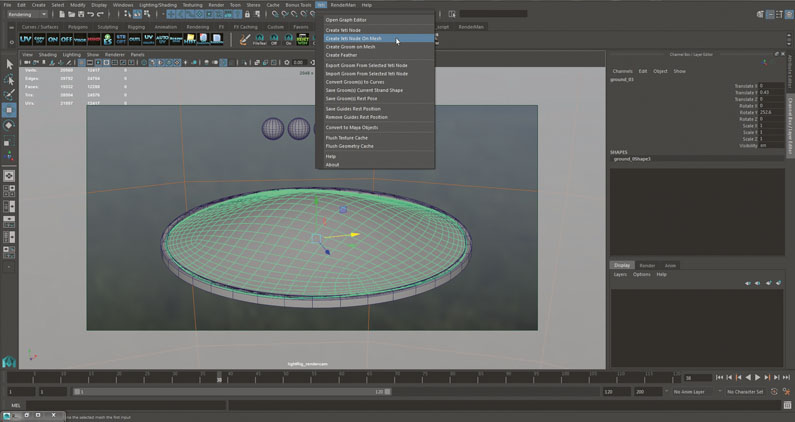
Yeti är mycket kraftfull och erbjuder bra optimeringsmöjligheter. Det gör att du enkelt enkelt kan enkelt. Börja med att välja din terräng och gå till Yeti & GT; Skapa Yeti Node på nätet. Öppna Yeti Graph Editor. För att styra ränderna separat, skapa flera Yeti-system som motsvarar de olika gräsområdena. Jag konverterar min färgade ramp till en svartvitt ramp för att kunna använda den som en densitetskarta i Yeti.
06. Noder i Yeti
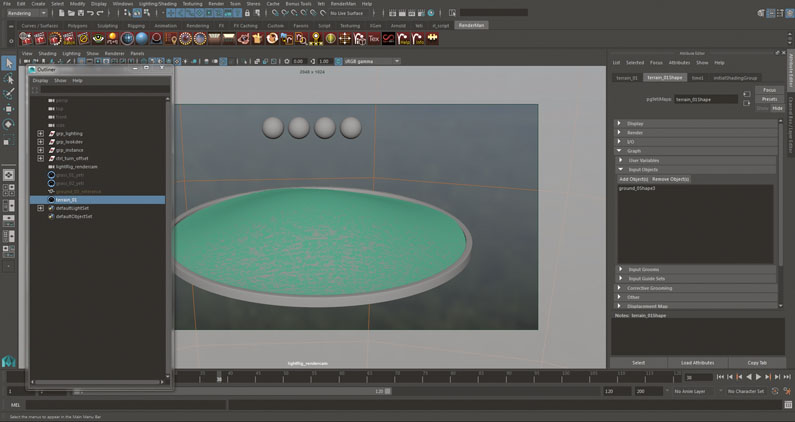
Välj sedan din Yeti-nod i outliner och gå till attributredigeraren. Du bör se din terräng på fliken Ingångsobjekt. Om du inte gör det, lägg till det. Lägg till de objekt du vill, och se till att de är i mitten av gallret i Maya.
07. Ställa in noder
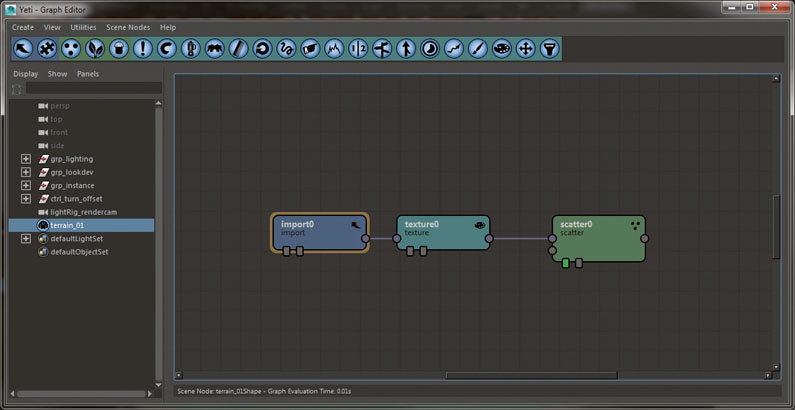
I grafredigeraren skapar du en importnod, en texturnod och en scatter-nod. Texturnoden kommer att användas för att styra densiteten hos vår instanserade geo. För att göra det, baka jag min ramp till en textur. Det låter mig retuschera kartan efteråt om det behövs. Jag använder nightshade blockout för att baka rampen. Det är gratis och tillgängligt på www.creativeCrash.com .
08. Förekomst din geometri
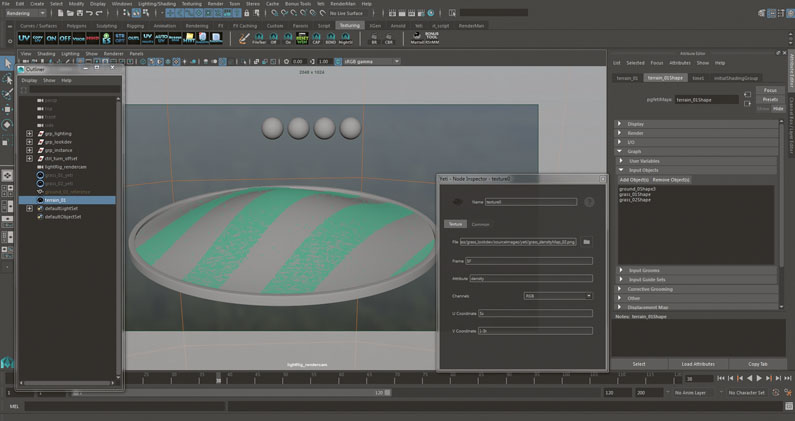
När du har anslutit din DENSYMAP i texturnoden, lägg till "densitet" i nodens attribut. Skapa en instansnod och en annan importnod. Använd importnoden för att välja geometrin till exempel och anslut den till den andra ingången till instansnoden. Ställ in instansnoden till elementet och lägg till skala och vridvariation; Använd scatter-noden för att ändra densiteten. För mer variation, lägg till ett anpassat attribut, skapa några grafer med olika typer av gräs och slå samman dem.
09. Lägga till shaders
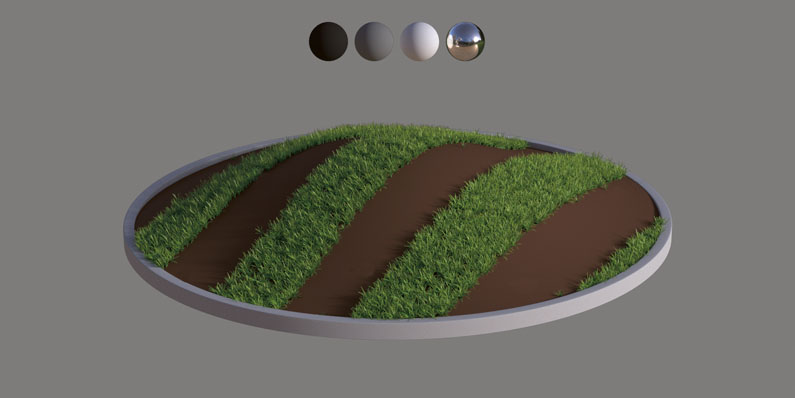
Vi använde Renderman RIS för rendering. Materialen som finns i Renderman är fysiskt trovärdiga och erbjuder stora möjligheter. Jag använder en PXR LMDiffuse som en bas och anslut olika variationer av texturen för framsidan och baksidan. Sedan använder jag en lmlayer för att lägga till ett spegelskikt över det. Jag har också spelat med Translucence of the Lmdiffuse för att få ett mjukare utseende. Tilldela bara shader till din Yeti-nod för att få det att fungera med instanserna.
10. Skapa fåren

Välj ditt nät och gå till Yeti & GT; Skapa Yeti Node på nätet. Gör detsamma med Yeti & GT; Skapa brudgummen på nätet. Detta kommer att skapa en Pgyetinode och Pgyetigroom i din outlininer. Välj PGYETI och gå till Yeti Graph Editor. Klicka på importknappen och dubbelklicka på noden Yeti har skapat. Detta kommer att dyka upp i ett fönster. Se till att typen är inställd på geometri och klicka sedan på knappen till höger om markeringsfältet.
11. Applicera päls

I den nya popupen väljer du objektet du vill att din päls ska tillämpas och klicka på Välj. Om du behöver manuellt lägga till objekt i listan, välj PGYETI, gå in i attributredigeraren, under Graph & GT; Inmatningsobjekt och klicka på Lägg till objekt. Weirdly, ibland verkar listan inte uppdatera efter att ha lagt till ett nytt objekt. Välj något annat i outliner och välj sedan din Pgyeti igen för att se det nya objektet korrekt tillagt i listan.
12. Importera din brudgum
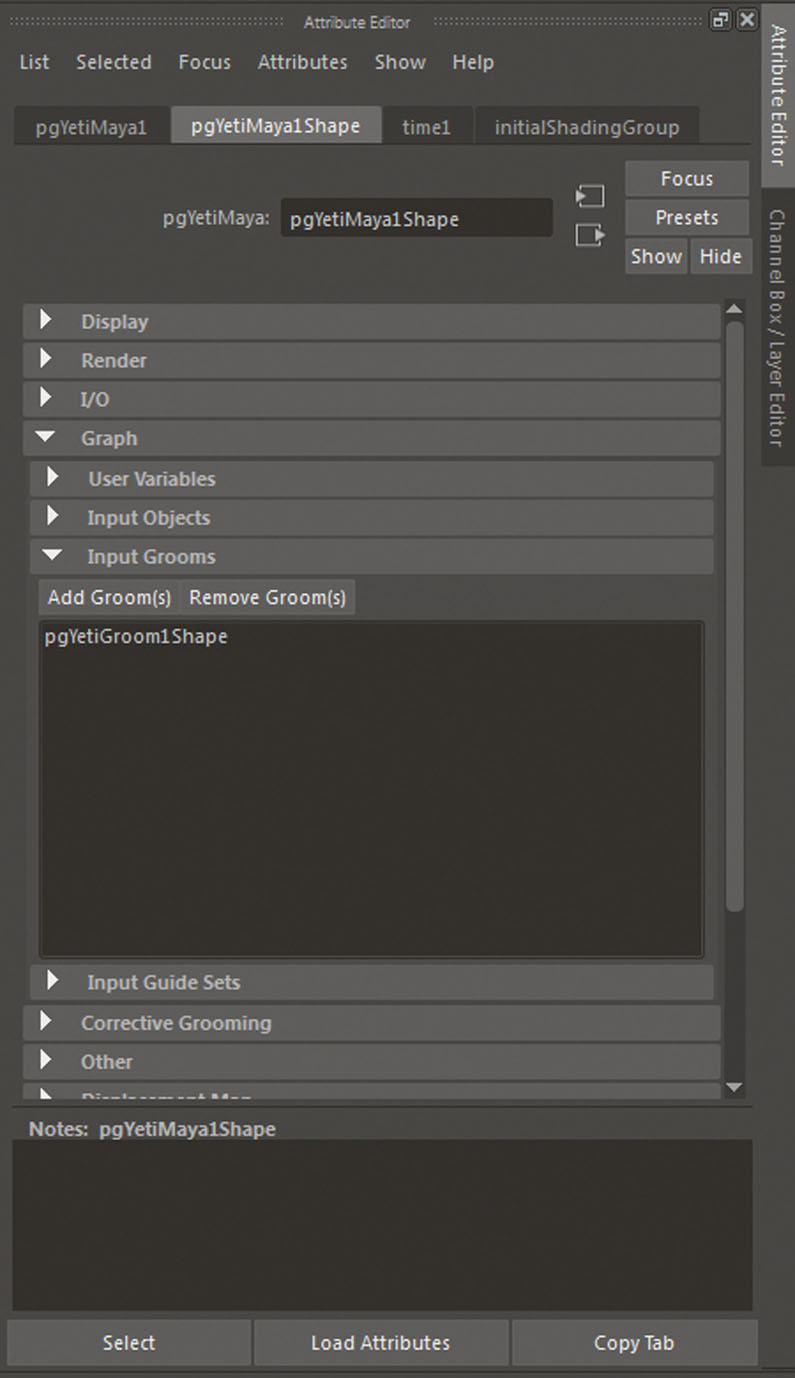
Välj din Pgyeti-nod och gå till attributredigeraren (Ctrl + A). Under Graph & GT; Inmatningsgummar Klicka på ingångsbrudgummen. I listan väljer du den brudgum som du tidigare skapat. Gå nu tillbaka till Yeti Graph Editor och klicka på Importera. Välj och dubbelklicka på den nya importnoden. Ställ in typen till brudgummen och välj brudgummen som vi gjorde tidigare med geometrin. Du har nu två importnoder i din graf. Håll grafen organiserat och namnge din Yeti-nod korrekt.
13. Börja grooming
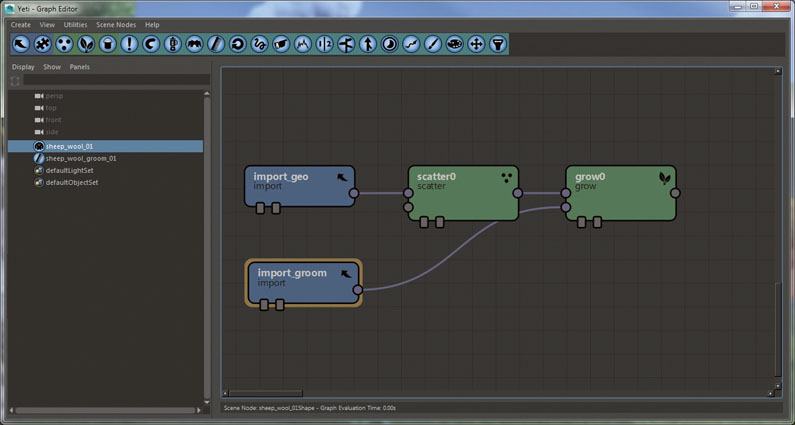
I Yeti-grafen skapar du en scatter-nod, anslut import_geo till den första ingången på spridningen. Välj scatter och skapa en växande nod. Om du dubbelklickar på spridningen kommer du att kunna öka densiteten. Anslut import_gummen till den andra ingången på växeln. Välj brudkoden i din outlininer och gå in i attributredigeraren. Du hittar ett brett utbud av verktyg som du kan använda för att skapa olika håreffekter.
14. Populationsträngar

Börja med att trycka på + -knappen. Detta gör att du kan fylla ditt nät med strängar som kommer att användas för att skapa håret i pgyetinoden. Under fliken Borst hittar du radie- och styrkaparametrar. Under fliken Strand är det en skjutreglage som kallas första stränglängden. Öka det här lite om standardparametern inte passar vad du behöver. Klicka på ditt nät för att fylla i strängar.
15. Styr längden

Du kan enkelt styra längden på dina strängar genom att gå till attributfärgen. Dubbelklicka bara på längdparametern, ställ in värdet till det nummer du vill ha och ställa in läget beroende på vad du vill ha. De multiplicera och randomiserande lägena kan hjälpa dig att skapa många coola variationer. För mitt får ökade jag längden på huvudområdet för att matcha den ursprungliga designen.
16. Använda kamnoden
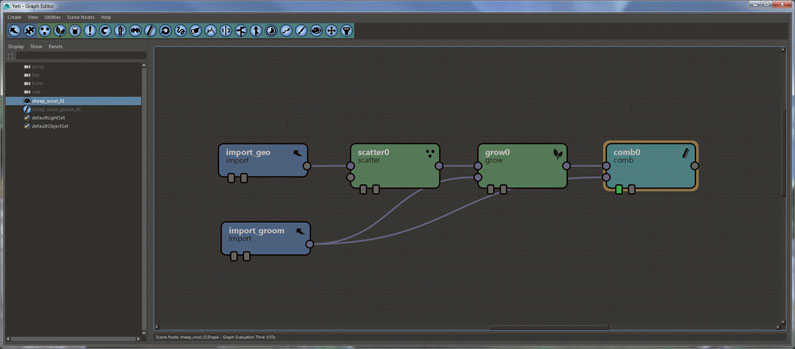
Det är dags att skapa lite röra. Skapa en kamkod. Anslut växa till den första ingången på kamen och anslut brudgummen till den andra ingången. I detta skede spelar jag med de olika verktygen i Yeti för att skapa variationer. Ta din tid, speciellt om din karaktär ses från olika vinklar. När jag är klar tweaking de strängar lägger jag till en curl nod. Det skapar några fina curlingseffekter i varje sträng. Detta lägger till många variationer och gör att din päls ser mer realistisk ut.
Nästa sida: de sista stegen för att skapa furry tecknade tecken ...
- 1
- 2
Nuvarande sida: Sida 1
Nästa sida Sida 2Hur - Mest populära artiklar
Hantera reageringsformat tillstånd med Formik
Hur Sep 11, 2025(Bildkredit: Matt Crouch) Välkommen till vår guide om hur man hanterar reageringsformat tillstånd med Formik. Form..
Hur man vänder WordPress till en visuell byggare
Hur Sep 11, 2025(Bildkredit: Elementor / Joseph Ford) Visuella byggare har funnits under lång tid för WordPress, men har alltid ors..
Skapa en animerad 3D-texteffekt
Hur Sep 11, 2025Kärlek förlorad av Kanadas Jam3 Är en vackert mörk, mobil färdig interaktiv dikt med riktigt hjärta om de varaktiga..
3 Tips för att skapa fantastiskt tryckreklammaterial
Hur Sep 11, 2025I en alltmer digitalt värld har smart utformat tryckt reklammaterial kraften att göra en allvarlig inverkan. Kanske är du en f..
Hur man designar isometrisk typografi
Hur Sep 11, 2025Perspektiv är allt i design. Om något du har ritat har ett perfekt perspektiv, hjälper det ditt arbete att se mer realistiskt ..
Håll perfekt versionskontroll med abstrakt
Hur Sep 11, 2025Versionskontrollen var ursprungligen riktad mot utvecklare som arbetar med kod, som ett sätt för flera utvecklare att arbeta me..
Förbättra dina penselsträngar i oljor
Hur Sep 11, 2025Oljemålningar erbjuder det perfekta mediet för att uppnå starkt och intressant borstarbete. En konstnärs stil av penselsträng är vad som definierar sitt arbete och ger det personlighet...
Upptäck stil och substans av typografi
Hur Sep 11, 2025Beslut, beslut, beslut ... Om det finns en viktig aspekt till arbetet med att arbeta med typ är det att designern eller typografen behöver göra en hel del beslut innan de kommer till en sl..
Kategorier
- AI & Machine Learning
- AirPods
- Amason
- Amazon Alexa & Amazon Echo
- Amazon Alexa & Amazon Echo
- Amazon Fire TV
- Amazon Prime Video
- Android
- Android-telefoner Och Tabletter
- Android -telefoner Och Surfplattor
- Android TV
- Apple
- Apple App Store
- Apple Homekit & Apple Homepod
- Apple Music
- Apple TV
- Apple Watch
- Apps & Web Apps
- Appar Och Webbappar
- Audio
- Chromebook & Chrome OS
- Chromebook & Chrome OS
- Chromecast
- Cloud & Internet
- Moln Och Internet
- Moln Och Internet
- Datorhårdvara
- Datorhistorik
- Sladdskärning Och Streaming
- Sladdskärning Och Streaming
- Discord
- Disney +
- DIY
- Elektriska Fordon
- Ereaders
- Essentials
- Förklarare
- Spel
- Allmänt
- Gmail
- Google Assistant & Google Nest
- Google Assistant & Google Nest
- Google Chrome
- Google Dokument
- Google Drive
- Google Maps
- Google Play Store
- Google Sheets
- Google Slides
- Google TV
- Hårdvara
- HBO MAX
- Hur
- Hulu
- Internet Slang & Förkortningar
- IPhone & IPad
- Kindle
- Linux
- Mac
- Underhåll Och Optimering
- Microsoft Edge
- Microsoft Excel
- Microsoft Office
- Microsoft Outlook
- Microsoft PowerPoint
- Microsoft Teams
- Microsoft Word
- Mozilla Firefox
- Netflix
- Nintendo Switch
- Paramount +
- PC Gaming
- Påfågel
- Fotografi
- Photoshop
- PlayStation
- Sekretess Och Säkerhet
- Sekretess Och Säkerhet
- Sekretess Och Säkerhet
- Produktrundor
- Programmering
- Raspberry Pi
- Roku
- Safari
- Samsung-telefoner Och Tabletter
- Samsung -telefoner Och Surfplattor
- Slack
- Smart Hem
- Snapchat
- Sociala Medier
- Plats
- Spotify
- Tinder
- Felsökning
- TV
- Videospel
- Virtuell Verklighet
- VPNS
- Webbläsare
- WiFi & Routrar
- Wifi & Routrar
- Windows
- Windows 10
- Windows 11
- Windows 7
- Xbox
- YouTube & YouTube TV
- YouTube & YouTube TV
- ZOOM
- Förklaringar







